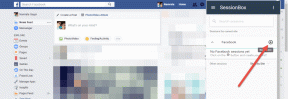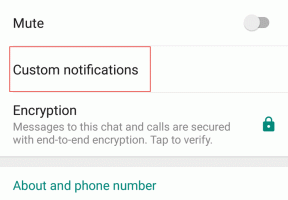Windowsで画像のDPIを変更する方法
その他 / / April 04, 2023
DPI は 1 インチあたりのドット数を表します。 DPI は、印刷と画面の両方で画像の解像度を測定するために使用されます。 DPI は、その名前が示すように、1 インチの長さに収まるドットの数を計算します。 その結果、画像は DPI が高いほど、より多くの情報を表示できます。 したがって、画像の見栄えを良くするためにできることは、Windows で画像の DPI を変更することです。 このためには、まず、Windows 10 で画像の DPI を確認し、画像の DPI を取得して、画像を編集する必要があるかどうかを確認する必要があります。 この記事は、この記事でこれをさらに詳しく理解するのに役立ちます。

目次
- Windowsで画像のDPIを変更する方法
- 画像の DPI とは何ですか?
- DPI はどのように計算されますか?
- DPI と PPI は同じですか?
- Windows 10 で画像の DPI を確認する方法
- Windows で画像の DPI を変更する方法
- GIMPで画像のDPIを変更するにはどうすればよいですか?
- サードパーティのソフトウェアを使用して写真の DPI を変更する方法は?
- 任意の画像の DPI を調整する方法は?
- 画像の DPI を変更するオンライン ツールとは?
Windowsで画像のDPIを変更する方法
画像の DPI は、Windows 10 に組み込まれていないさまざまなツールやソフトウェアを使用して変更できます。 したがって、残っている唯一のオプションは、フォトショップや GIMP などのサードパーティ ソフトウェアを使用することです。 この記事では、Windows で画像の DPI を確認および変更する方法について詳しく説明します。 詳細については、読み続けてください。
画像の DPI とは何ですか?
DPI という用語は、 印字ドット数 印刷された写真の 1 インチを構成します。
DPI はどのように計算されますか?
DPI、または ドット/インチ、デジタル画像を参照するときによく使用されるフレーズです。 に ドットの総数をインチの総数で割ります 画像全体、または 総ドット数に高さの総インチ数を掛ける、デジタル画像のDPIが決定されます。
DPI と PPI は同じですか?
いいえ、 2 つの名前は同じ意味ではなく、いくつかの重要な点で異なります。
- 用語 DPI 印刷された画像の 1 インチを構成する印刷されたドットの量を指します。
- PPI です ピクセル/インチ、コンピューター画面上の画像の 1 インチを構成するピクセル数を表します。
Windows 10 で画像の DPI を確認する方法
画像の DPU を決定するには、Windows 10 のペイント プログラムを使用します。 ペイント アプリでは、DPI を含む画像の属性を確認できます。 さらに、GIMP や IrfanView などのアプリケーションを使用して、画像の DPI を取得することもできます。
1. タイプ MSペイント Windows の検索バーで、 開ける.
2. クリック ファイル > 開く を開くには 希望の画像 今すぐ確認したいDPI値。
3. 次に、選択します ファイル メニューから。
4. その後、をクリックします 画像のプロパティ.
5. を探します 解決 フィールドを開き、インポートされた画像の現在の DPI を確認します。
![[解像度] フィールドを探します | Windows 10 で画像の DPI を確認する](/f/20413a00e8fa789d0cd26a5fa6426b74.png)
また読む: Minecraft PE で Microsoft アカウントを変更する方法
Windows で画像の DPI を変更する方法
Windows PCまたはラップトップの画像のDPIを変更するさまざまな方法を見てみましょう.
フォトショはイメージです 編集ソフトウェア 親会社はアドビ。 さまざまな画像およびビデオ ファイルの種類について、写真画像の修正およびレタッチに最も広く使用されているソフトウェア プログラムです。 Photoshop の驚くべき機能を使用して、単一の写真と大量の写真のコレクションの両方を変更することができます。
1. 検索 アドビフォトショップ の中に Windows 検索バー を押します。 キーを入力してください キーボードの をクリックして開きます。

2. クリック ファイル > 開ける. 次に、 希望の画像 あなたのファイルフォルダから
![[ファイル] をクリックし、[開く] をクリックします](/f/2a5739b4b80b050266ef898167f54759.png)
3. 上部のメニュー バーから、 をクリックします。 画像.

4. 選択する 画像サイズ… ドロップダウンメニューから

5. チェックを外す の リサンプル オプション
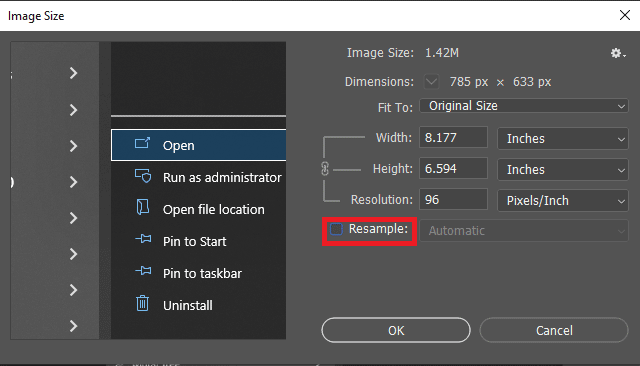
6. を入力 希望の解像度 の中に 解決 フィールドで DPI を変更します。
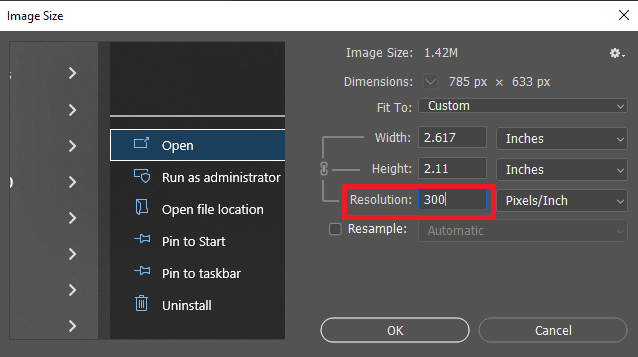
7. クリック OK.
GIMPで画像のDPIを変更するにはどうすればよいですか?
GIMP は、Windows、macOS、GNU/Linux などで使用できるクロスプラットフォームの画像エディターです。 オープンソース ソフトウェアであるため、自由に変更したり、変更を共有したりできます。 新しいグラフィックを作成することができます。 アニメーション GIF、画像の背景の消去、トリミング、反転、回転、および画像のサイズの変更。 この方法を使用して、Windows で画像の DPI を簡単に変更できます。
1. 発売 GIMP ダウンロードしてコンピュータにインストールした後。
2. クリック ファイル > 開く を開くには 希望の画像 取り組みたい。
![[ファイル] をクリックしてから | を開きます。 Windows 10 で画像の DPI を確認する](/f/a9df821dcf3031ea6c69da12c05900c6.png)
3. クリック 画像 トップバーから。

4. ドロップダウン メニューから、 印刷サイズ. あ ダイアログ 画像の DPI を取得できるウィンドウが開きます。

5. ここ、 増加 の X解像度価値. これにより、 Y 解像度 分野。
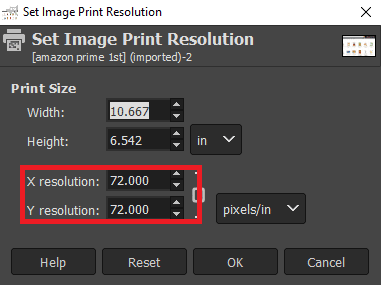
6. クリック OK.
7. これで、元のファイルを編集し、新しい画像として保存することができます。 上書き と 次の形式でエクスポート オプション。
また読む: Windows 10 でディスプレイの DPI スケーリング レベルを変更する
サードパーティのソフトウェアを使用して写真の DPI を変更する方法は?
を使用できます。 IrfanView ソフトウェア 目的の写真の DPI を変更します。 その手順を見てみましょう。
1. ダウンロードして開きます イルファンビュー あなたのPCまたはラップトップ上のアプリケーション。
2. クリックしてください 画像 図のように、上部のバーからオプションを選択します。
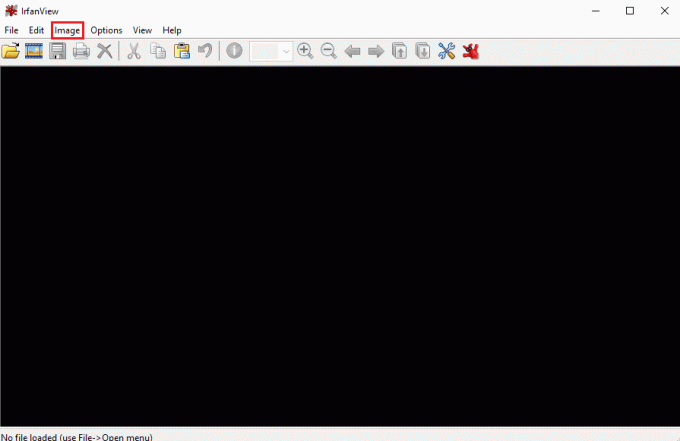
3. を選択 情報… 画像メニューのオプション。
![[画像] メニューから [情報] オプションを選択します](/f/d7e2f8e4580ae7ec327daae9c5049c9b.png)
4. の中に 解決 セクション、タイプ 新しい DPI 値 指定されたボックスに。
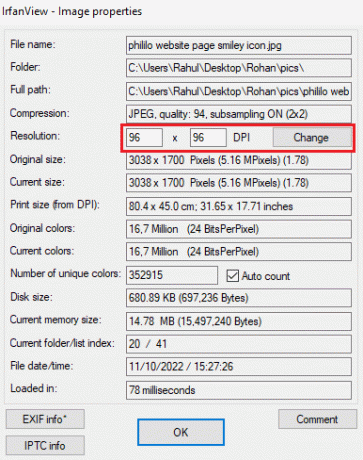
5. 最後に、 をクリックします。 変化 > OK.
任意の画像の DPI を調整する方法は?
Irfanview ソフトウェアで DPI をイメージ化する方法がもう 1 つあります。 この方法は、GIMP での画像 DPI の変更と少し似ているため、以下の手順に従います。
1. を起動します イルファンビュー あなたのコンピュータ上のアプリ。
2. クリック 画像 > リサイズ/リサンプル.
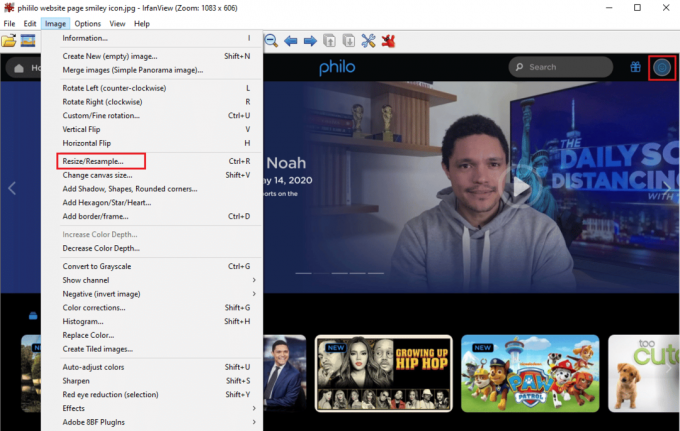
3. マーク 新しいサイズに基づいて DPI を調整する 左下隅からボックス。
4. を入力 新しい DPI そしてクリック OK.
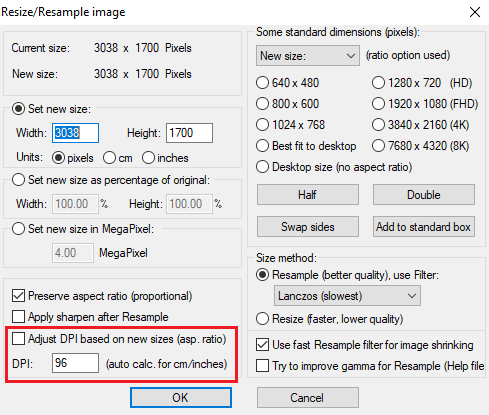
5. 保存 編集した画像。
また読む: TikTokでサウンドを調整する方法
画像の DPI を変更するオンライン ツールとは?
オンライン ツールは、時間に追われ、問題を迅速に解決したい場合に役立ちます。 同様に、DPI を変更するオンライン ツールも最適です。 これらのツールを使用してオンラインで画像の DPI を変更するには、技術的な知識は必要ありません。 のリストを作成しました。 最高の DPI 変更オンライン ツール あなたの時間を節約するために。
- コンバートタウン: このオンライン ツールは、あらゆるものをあらゆるものに変換すると主張しており、優れた DPI チェンジャーを探している場合に最適なオプションの 1 つです。
- クライド: このツールでは、定義済みの DPI 設定を使用するか、独自の必要な数値を使用するかを選択できます。
- オンライン DPI コンバーター: 名前が示すように、このオンライン ツールは、画像の DPI をシームレスに変換するために特別に作成されています。

おすすめされた:
- Lyft Rideのキャンセル方法
- ニンテンドーネットワークID名の変更方法
- Windows 11で複数のページに大きな画像を印刷する方法
- Windows 10 で画面の明るさを調整する 5 つの方法
上記のどの方法を使用しても、画像の DPI を変更するのはロケット科学ではありません。システムの互換性と制限時間に従って、どなたでも試してみてください。 方法については、上記のガイドを参照してください。 Windows で画像の DPI を変更する Windows 10 のイメージ DPI を確認すると役に立ちました。 さらにサポートが必要な場合は、お気軽にコメントしてください。 また、次に学びたいことを教えてください。

ピート・ミッチェル
Pete は TechCult のシニア スタッフ ライターです。 ピートはテクノロジー全般が大好きで、熱心な DIY 愛好家でもあります。 彼は、ハウツー、機能、およびテクノロジ ガイドをインターネットで執筆してきた 10 年の経験があります。